初学测试小白如何使用jmeter进行简单的性能
首先我们在进行性能测试之前我们需要保证的前提是
我们安装好了一款脚本录制工具
这里我们使用Apache公司的badboy(免费)
 并且jmeter也要安装完成
并且jmeter也要安装完成

在jmeter的安装目录的bin目录下找到jmeter.bat
双击打开
1.先使用badboy录制脚本,录制方式我已经在上一期分享中为大家分享过了大家关注我,到上一期的博文中查找
2.打开jmeter
 先把页面改为中文的,方便查看(每一次打开都需要设置一次,他的中文状态在关闭之后不保存)
先把页面改为中文的,方便查看(每一次打开都需要设置一次,他的中文状态在关闭之后不保存)
 找到之前录制的脚本的位置,将脚本打开
找到之前录制的脚本的位置,将脚本打开
养成一个良好的习惯,给自己的测试计划命名
 5.
5.
查看自己的设置数据,请求方式,ip地址,端口号是否正确
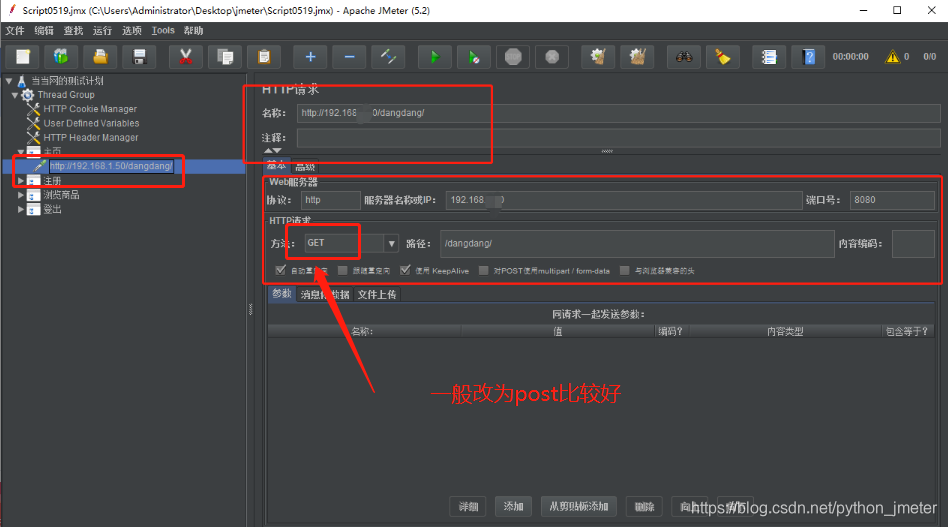 6.
6.
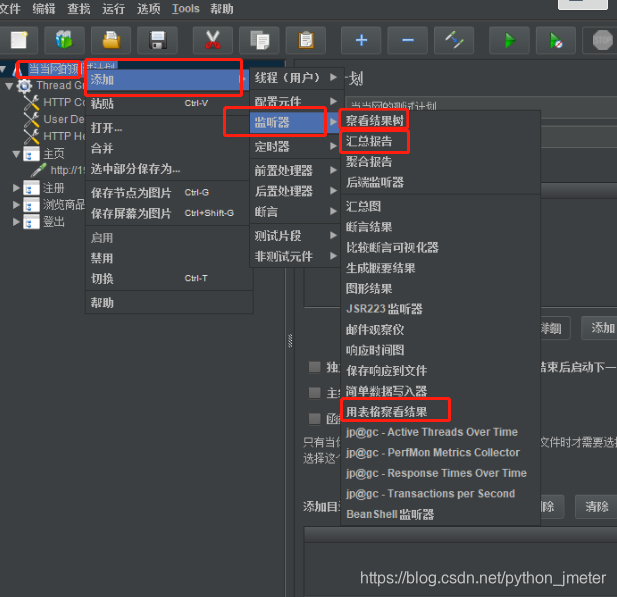 将这三个查看结果的插件放出来(放到计划最外面一层)
将这三个查看结果的插件放出来(放到计划最外面一层)
7.这次外面先使用一个最简单的用例(下期再提升难度)
模拟二十位用户同时登陆持续60秒
我们先将注册部分禁用(右键注册项目,点击禁用即可)(注册下一期再讲)
然后
在线程组的地方设置我们的测试的线程和持续时间
注意:一个线程=一个模拟用户
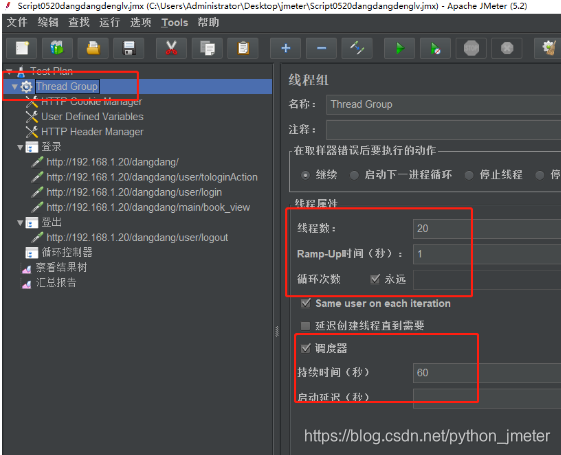 如果是20位用户同时登陆不持续,循环次数就不勾选,填一个1就好了
如果是20位用户同时登陆不持续,循环次数就不勾选,填一个1就好了
如果要持续时间,我们就要勾选循环,并勾选调度器填上持续时间
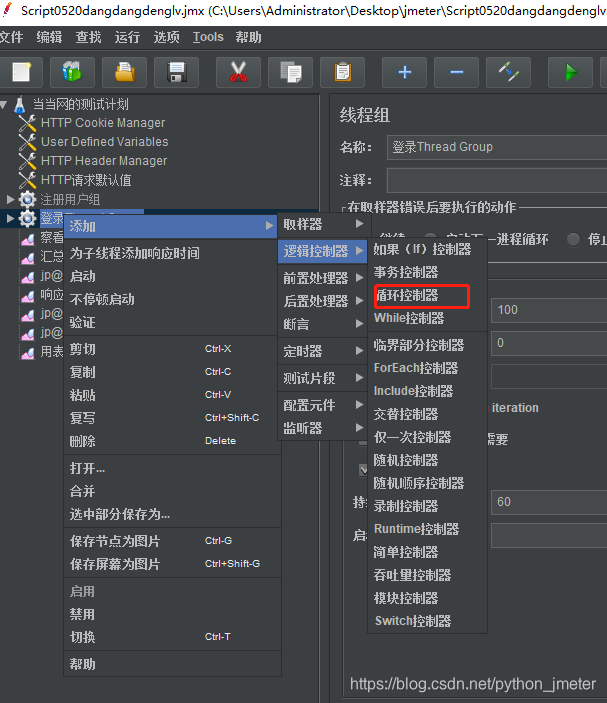
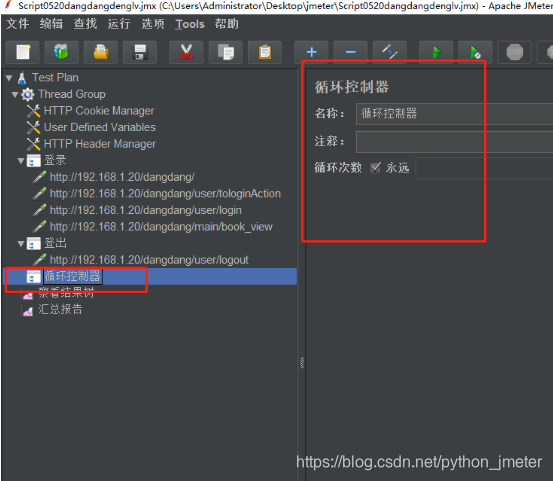 然后我们添加一个循环控制器,将循环次数勾选为永远
然后我们添加一个循环控制器,将循环次数勾选为永远
8.放置事务处理器
为了让我们的测试结果看上去更加清晰明了,不至于乱糟糟,我们需要在
每一个步骤之前加一个事务处理器
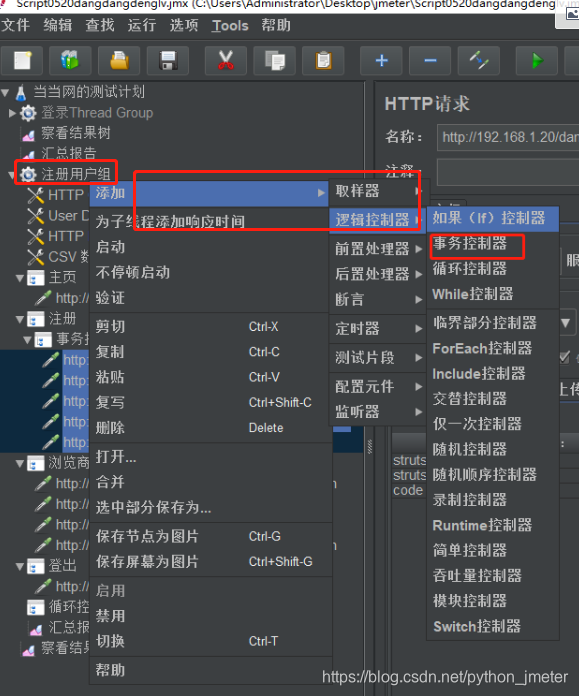
将这个步骤的所有链接都拉取到这个事务处理器下面
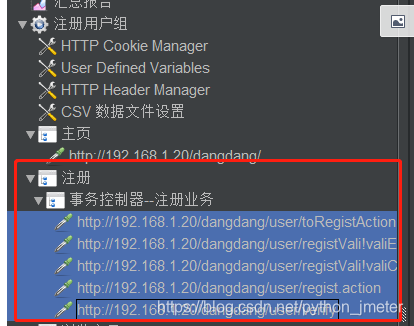 并勾选
并勾选

9.查看登录信息是否完整
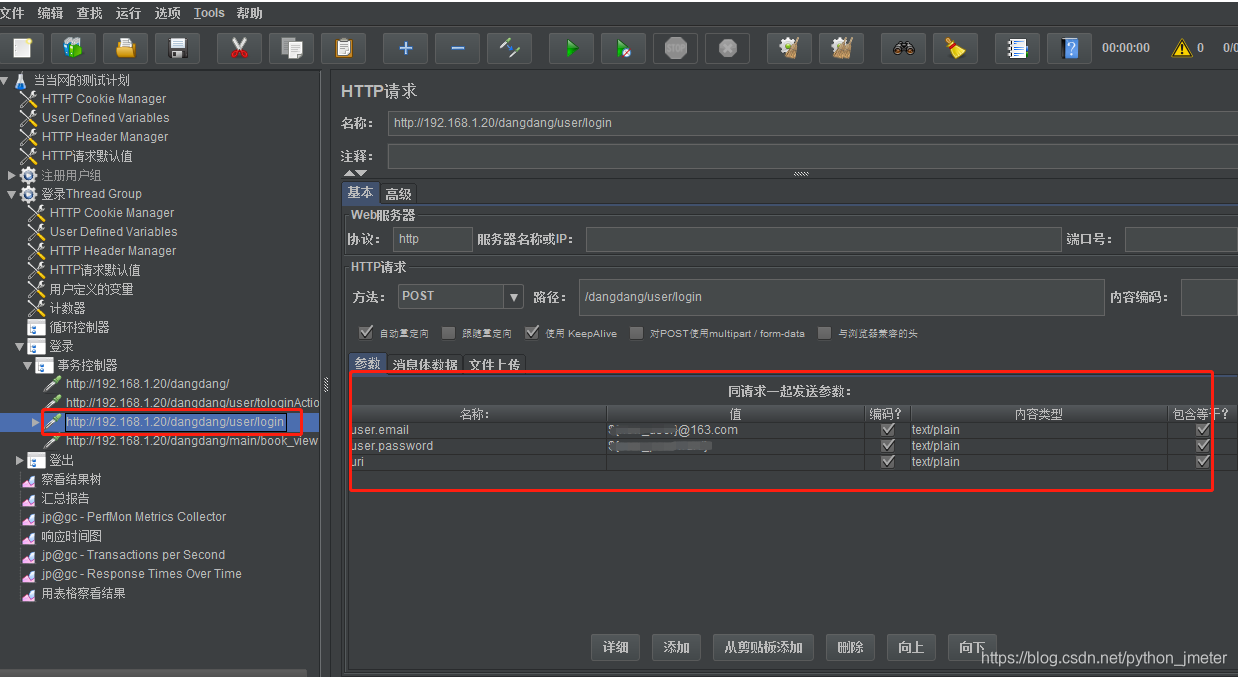 查看能否在数据库中查询到该用户,我们第一次时使用录制脚本时注册的账号进行登录测试
查看能否在数据库中查询到该用户,我们第一次时使用录制脚本时注册的账号进行登录测试
(下一期我们将教大家如何进行随机注册与登录)
10.设置完成,点击开始按钮
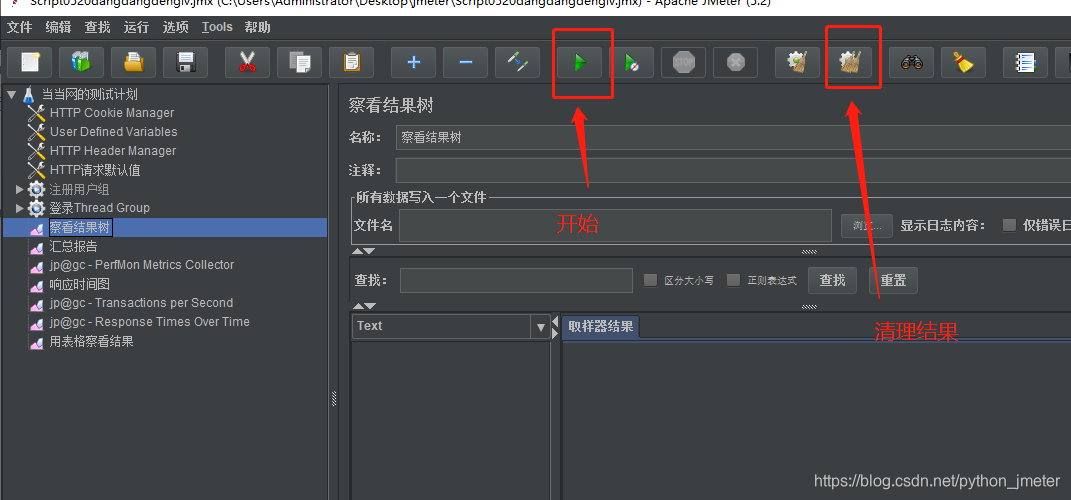
如果再次开始前先单击清理结果的按钮
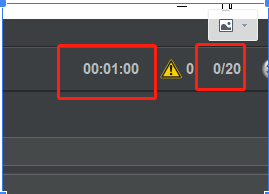
11.查看结果,在
查看结果树
汇总报告
用表格查看结果
看到结果
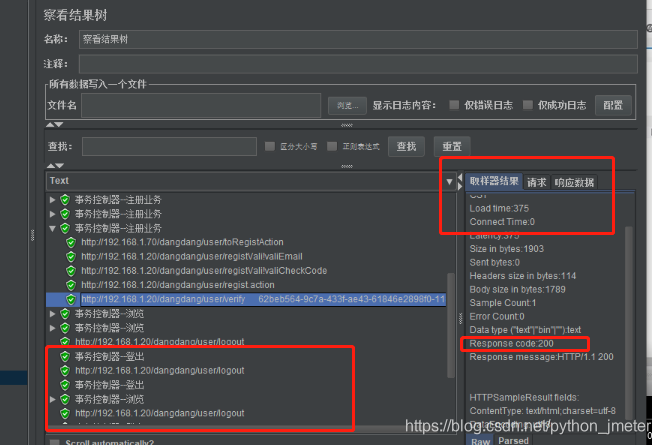
红色代表异常,绿色代表正常
注意:
这三个东西必须放在前面
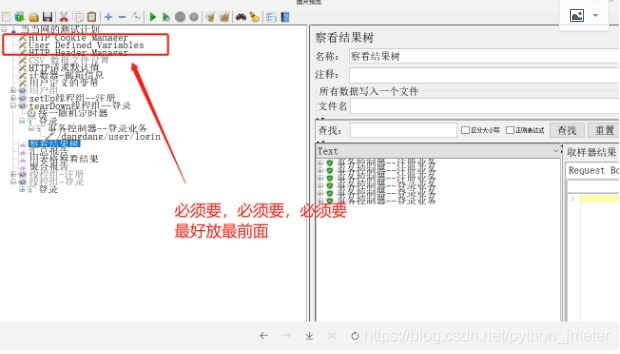
这次只是简单的介绍一下jmeter如何使用,
下一期将分析jmeter更深入的,更精彩的用法!
原创不宜,看完记得收藏或专注点赞哟!





 本文适合测试新手,介绍如何使用jmeter进行Web性能测试。首先确保安装了badboy录制工具和jmeter。通过badboy录制脚本,然后在jmeter中打开并设置为中文。检查脚本请求设置,配置线程组模拟20个用户登录60秒。使用事务处理器使测试结果更清晰,最后启动测试并查看结果。
本文适合测试新手,介绍如何使用jmeter进行Web性能测试。首先确保安装了badboy录制工具和jmeter。通过badboy录制脚本,然后在jmeter中打开并设置为中文。检查脚本请求设置,配置线程组模拟20个用户登录60秒。使用事务处理器使测试结果更清晰,最后启动测试并查看结果。
















 2375
2375

 被折叠的 条评论
为什么被折叠?
被折叠的 条评论
为什么被折叠?








